Movavi 螢幕錄影機評測:優點、缺點、功能等
對於教育工作者、內容創作者、專業人士以及需要保存螢幕活動的人來說,螢幕錄製已經成為必要。這就是 Movavi Screen Recorder 發揮作用的地方,它為您提供了一系列功能來簡化錄製過程。它兌現了承諾嗎?在這篇評論中,您將深入了解其主要功能、定價、替代品以及有關 Movavi 螢幕錄影機的一切。看看它是否適合您!
Movavi 螢幕錄影機是什麼 - 優點、缺點和功能
Movavi 螢幕錄影機是一款多功能且友善的軟體,使用戶能夠快速捕捉高品質的螢幕錄影。它主要用於滿足從休閒到專業影片的各種錄製需求。
以下是其主要用途的清單。
• 建立教學和操作方法影片。 Movavi 螢幕錄影機無疑是需要錄製教學影片的教育工作者或創作者的理想選擇,因為該工具支援同時錄製螢幕和網路攝影機。
• 高品質錄製遊戲過程。 遊戲玩家也受益匪淺,因為它能夠無延遲地捕捉遊戲畫面,以及遊戲音效等。
• 錄製會議、線上課程或網路研討會。 如果您需要錄製講座、會議或網路研討會,Movavi 還可以錄製來自系統和麥克風的音頻,確保包含所有討論。
它是適合您的螢幕錄製工具嗎?請參閱下面的詳細評論,討論其主要特點、優點和潛在缺點,以便更好地了解它。
Movavi 螢幕錄影機的功能
1.高品質錄音機。此工具可讓您全螢幕捕捉或自訂高品質區域,覆蓋 60 fps 以實現流暢、清晰的錄影。
2. 錄音。同時捕捉系統音訊、麥克風輸入或兩者,非常適合錄製畫外音、講座或會議。
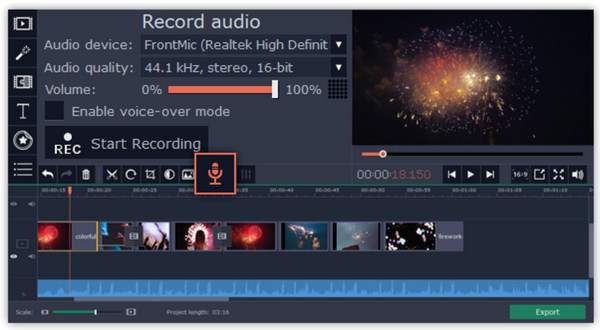
3. 網路攝影機整合。除了螢幕之外,您還可以啟用網路攝影機來記錄您的臉部和反應,非常適合教學課程、影片反應和線上課程。
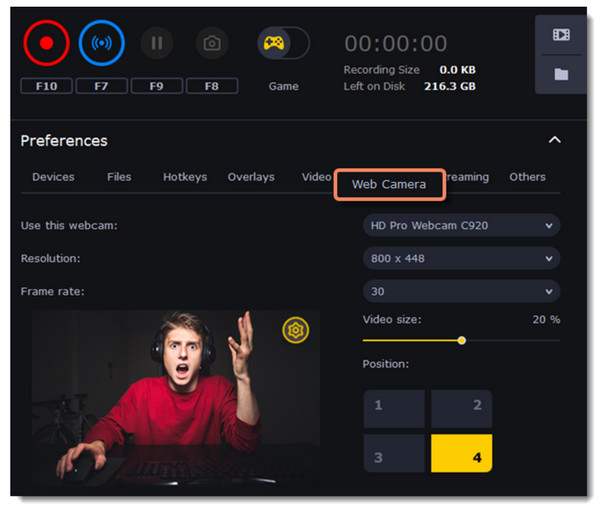
4. 預定錄製。 Movavi 螢幕錄影機具有內建調度程序,可讓您設定自動錄製,因此無需在場即可開始錄製。
5.編輯工具。除了錄製之外,您還可以使用其整合的視頻編輯器快速編輯視頻,其中包含修剪器、剪切器和添加字幕的工具等基本工具。
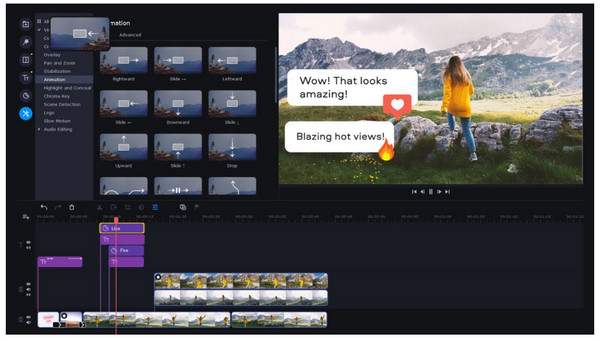
6.自訂熱鍵。錄音工具還允許您設定自訂熱鍵來開始、停止或暫停錄音,從而輕鬆控制錄音。
Movavi 螢幕錄影機的優點
• 初學者和專業人士均可使用,無需複雜的學習過程。
• 具有靈活的錄製選項,例如特定視窗、全螢幕或區域。
• 其整合的編輯器可讓您快速調整影片。
• 支援高畫質視訊和清晰音訊捕捉,確保專業品質。
Movavi 螢幕錄影機的缺點
• 在免費版本中,在您的錄影上新增浮水印。
• 與其他專用編輯軟體相比,它的進階編輯功能較少。
Movavi 螢幕錄影機值得購買嗎
正如您在上一節中看到的,Movavi Screen Recorder 是一款備受推崇的程序,可以有效地記錄您的螢幕,無論是用於遊戲、教程、會議等等。但是,與任何其他軟體一樣,您可能會發現免費版本有其限制。幸運的是,Movavi Screen Recorder 有幾個選項,具體取決於使用者的需求。以下是其許可證和定價的簡要列表:
• 螢幕錄影機。 該計劃的一年訂閱費用為 $42.95,非常適合螢幕和系統音訊錄製以及網路攝影機捕捉,並且沒有浮水印。
• 螢幕錄影和影片編輯器。 該計劃起價為 $59.95,是使用您的錄音製作影片的最佳選擇。它具有與第一個計劃相同的功能,但增加了剪切、修剪、應用效果等編輯工具。
• 視訊套件。 您可以以 $94.95 的價格獲得該計劃,這是一個理想的數位內容創作工具包。有了這個,您將完全享受前兩個計劃,這將為更多項目提供輔助。
儘管有這些專業計劃,Movavi Screen Recorder 仍然存在一些限制,例如它只有基本的編輯功能,這是可以理解的,因為它不是專用的編輯器。除此之外,它不支援 錄製多個螢幕 並在錄製過程中進行註釋。一些用戶還報告了在高解析度錄製時偶爾出現的效能問題。
但公平地說,Movavi Screen Recorder 的一系列功能讓您可以順利完成各種錄製任務。因此,如果您想要一款易於使用且品質卓越的螢幕錄製軟體,Movavi 值得一試。但是,如果您想要更多,請採取一些步驟來找到 Movavi Screen Recorder 的最佳替代方案。
Movavi Screen Recorder 的最佳替代品,可捕捉高品質畫面
雖然 Movavi 螢幕錄影機對許多人來說可能是一個很好的選擇,但一些用戶仍在尋找具有自訂和更高價值等附加功能的替代品。其中一種替代方案是 4Easysoft螢幕錄影機。這款功能強大的軟體在品質、功能和友善性方面可與 Movavi 相媲美。使用 4Easysoft,您可以確保高品質的結果,無論您是透過網路攝影機、系統音訊還是麥克風錄製螢幕。該程式的主要優點之一是它允許您在錄製過程中即時在螢幕上註釋和繪圖!之後,這些錄音可以匯出為各種格式,如 MP4、MOV、AVI、MKV 等。

提供全螢幕、視窗或特定區域的高達 4K 的高清螢幕擷取。
一次捕獲系統音訊、麥克風或兩者,且不會造成品質損失。
記錄螢幕上的活動,沒有浮水印和記錄時間限制。
讓您控制區域設置,如品質、解析度、幀速率等。
步驟1一旦 4Easysoft螢幕錄影機 啟動後,直接轉到“視訊錄影機”按鈕。繼續選擇要擷取的區域,選擇「全部」擷取整個螢幕,或選擇「自訂」選擇所需區域。

第2步選擇後,在此部分啟用需要擷取的音訊。開啟“系統聲音”按鈕 捕捉電腦音訊 和“麥克風”來錄製您的聲音。您也可以透過拉動滑桿來調整其音量。

步驟3一旦一切就緒,就可以點擊“REC”按鈕了!使用下面的工具箱在錄製過程中進行註釋、繪圖和截取螢幕截圖。稍後,在預覽視窗中,修剪您看到的多餘部分,然後按一下「儲存」按鈕以匯出您的錄音。

結論
這就是對 Movavi 螢幕錄影機的全部評論。毫無疑問,該錄音工具憑藉其區域選擇、編輯工具、網路攝影機整合等功能,為各種錄音專案提供了出色的解決方案。仍然不確定它是否適合您?使用其最佳替代方案, 4Easysoft螢幕錄影機。如果 Movavi 的專業計劃和限制現在對您來說太多,那麼這個替代方案非常適合各種錄音任務。有了它,您將獲得流暢的性能、出色的功能和高品質。今天就來試試吧!



